Restricționarea routere de viteză la Internet TP-LINK, magazin online echipamente Wi-Fi TECHNOTRADE
Cele mai multe routere moderne TP-Link este capabil de a limita viteza de conectare. Această caracteristică este numită modelare (modelarea) sau formatorul (formatorul). În acest articol, veți vedea cum să setați limita de viteză în routere TP-Link.
Limita de viteză uniformă pentru toți clienții
În această secțiune, avem în vedere situația în care toți utilizatorii conectați trebuie să setați aceeași viteză de conectare.
Mergem la router printr-un browser.
Cel mai bun din toate, în cazul în care un router oferă clienților de rețea pentru configurarea DHCP.
Noi verificăm dacă am activat și configurat serverul DHCP.
Du-te la meniu și verificați setările DHCP.
DHCP Server: câmpul ar trebui să fie selectat Enable.
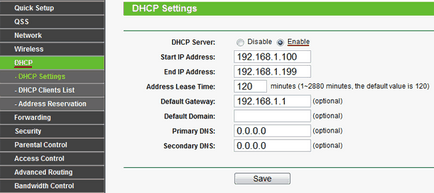
Vom începe stabilirea unor limite de viteză.
Du-te la ecranul de control și Bandwidth set Enable bifare Activare lățime de bandă de control.
Line Type - este tipul de linie utilizat.
Egress Lățime de bandă: - viteza de upload (de la computer la Internet). Acesta trebuie să fie setat în funcție de viteza de impact, care vă oferă furnizorului. În acest caz, viteza de impact 5Mbit / s (5Mbit / s = 1024Kbps * 5 = 5120Kbps).
Ingress Bandwidth: - viteza de accesare sau descărcare (de pe Internet la computer). Acesta trebuie să fie setat în funcție de viteza de încărcare, care vă oferă furnizorului. În acest caz, viteza de download 5Mbit / s (5Mbit / s = 1024Kbps * 5 = 5120Kbps).
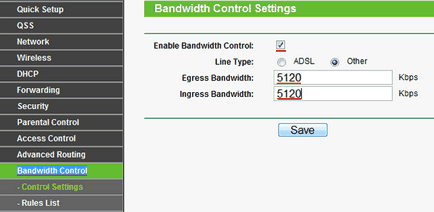
După modificările faceți clic pe butonul Salvați și așteptați până când repornește router.
Deschideți ecranul Bandwidth Control - Reguli listă și faceți clic pe butonul Add New.
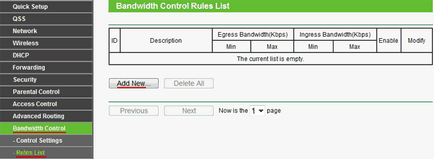
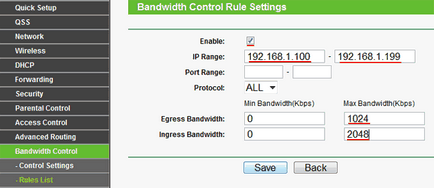
Salvați setările făcând clic pe butonul Salvare. și vom vedea modul în care lista respectivă, o noi limite de viteză regulă.
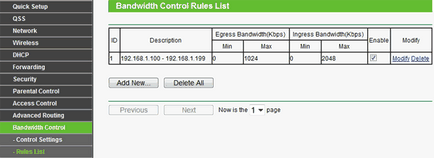
speedtest.net - este un site unde puteți măsura viteza de primire și încărcați viteza conexiunii la Internet.
Faceți clic pe "Start Scan".

După măsurarea vitezei, veți obține rezultate. Ele sunt pe cale trebuie să coincidă cu viteza, care este indicat în restricțiile.

După cum puteți vedea, limita de viteză este de lucru. Acum, fiecare client care se conectează la router, va descărca viteza de 2 Mbit / s viteza si replieze 1 Mbit / s.
Limita de viteză individuală pentru fiecare client
În această secțiune, avem în vedere situația în care utilizatorii au nevoie pentru a seta diferite conexiune la internet de mare viteză.
Mergem la configurarea router.
Noi verificăm dacă am activat și configurat serverul DHCP.
Du-te la meniu și verificați setările DHCP.
DHCP Server: câmpul ar trebui să fie selectat Enable.
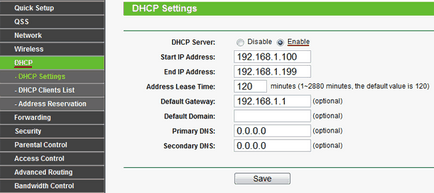
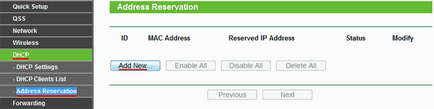
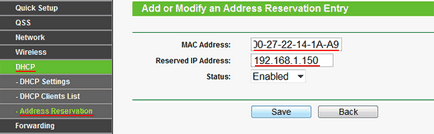
Faceți clic pe butonul Save pentru a salva setările. Setările nu va intra în vigoare până la router repornește. Pentru a reporni meniul Instrumente router, selectați System - reboot și faceți clic pe butonul Reboot.
Pe computer, faceți clic pe „Start“ în „programele de căutare și fișiere“ cmd scrie, și apăsați Enter.

În consola, scrie ipconfig comanda / toate și apăsați Enter.
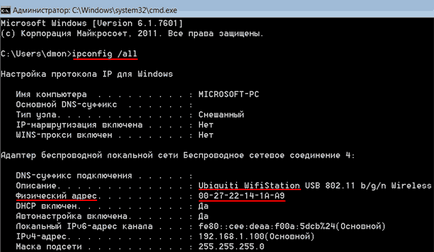
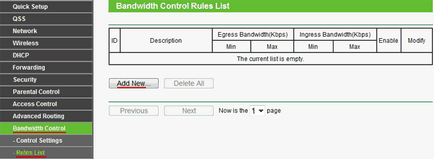
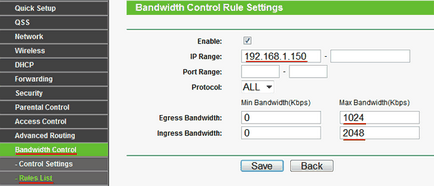
Apăsați butonul Save pentru a salva setările și a vedea lista noii reguli care limitează viteza clientului.
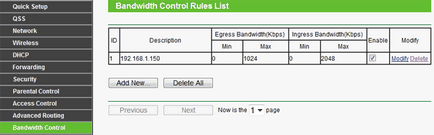
Faceți clic pe "Start Scan".

După măsurarea vitezei de rezultatele pe care le obține. Ele sunt pe cale trebuie să coincidă cu viteza pe care le-ați specificat în limitele clientului.

Limita de viteză pentru munca noastră de client.
În mod similar, adăugarea de restricții și altor clienți.
Du-te la meniul Wireless - Filtrare MAC Wireless și faceți clic pe butonul Addnew.
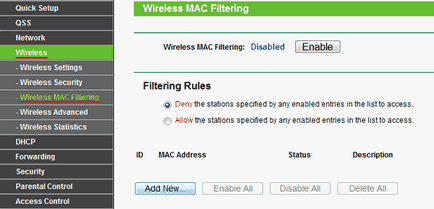
Primul pas este de a adăuga dispozitive fără fir, din care fac setările routerului. În caz contrar, după aplicarea de filtrare, nu puteți conecta la router.
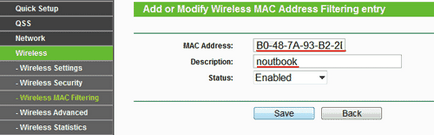
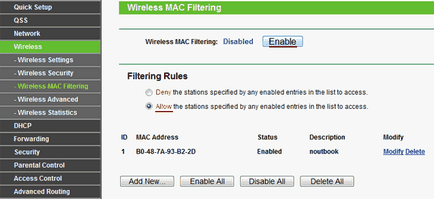
Tipărit articol versiyaPodelites: